qq的远程控制在哪儿 QQ远程协助的具体操作步骤
更新时间:2023-06-24 16:56:13作者:yang
qq的远程控制在哪儿,QQ远程协助是一种非常方便的远程控制工具,它可以帮助用户在不同电脑之间进行文件、程序等的共享和操作。无论是帮助远方家人解决电脑问题,还是在工作中方便地协同办公,QQ远程协助无疑都是非常实用的工具之一。那么QQ的远程控制在哪儿呢?今天我们就来了解一下QQ远程协助的具体操作步骤。
QQ远程协助的具体操作步骤
方法如下:
1.首先点击打开并登录QQ,点击QQ聊天主界面左下角的“菜单”按钮。

2.这时就会打开QQ的设置菜单,在弹出菜单中点击“设置”菜单项。
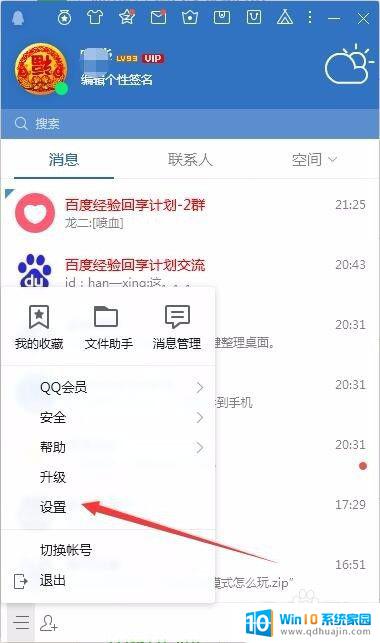
3.这时就会打开QQ的系统设置窗口,点击上面的“权限设置”菜单项。

4.在打开的权限设置页面中,点击左侧边栏的“远程桌面”菜单项。
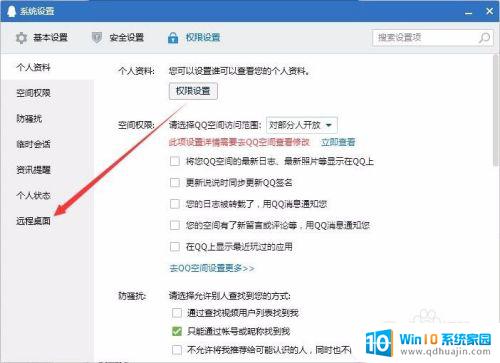
5.在右侧打开的页面中,找到“允许远程桌面连接这台计算机”设置项。
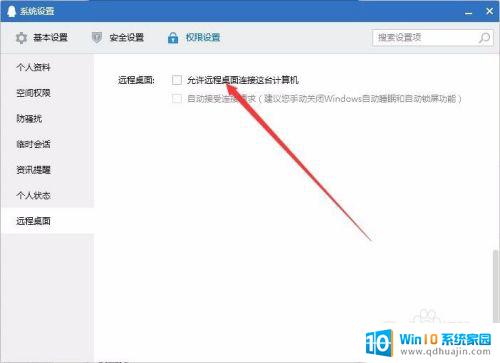
6.勾选“允许远程桌面连接这台计算机”前面的复选框,如果需要自动连接的话。可以勾选下面的“自动接受连接请求”前面的复选框,这样以后好友就可以发送通过远程桌面来控制我们的电脑了。
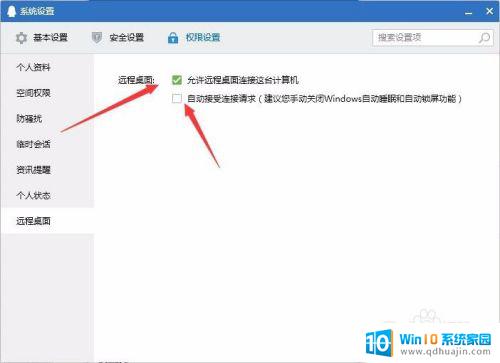
通过QQ远程协助,用户可以远程控制其他人的电脑,帮助他们解决问题。具体操作步骤如下:首先,打开QQ,点击工具,选择远程协助;然后,输入对方的QQ号,与对方建立连接;最后,在确认授权后,就可以开始远程操作了。QQ远程协助方便实用,帮助我们更好地处理工作和生活中的各种问题。
qq的远程控制在哪儿 QQ远程协助的具体操作步骤相关教程
热门推荐
电脑教程推荐
win10系统推荐
- 1 萝卜家园ghost win10 64位家庭版镜像下载v2023.04
- 2 技术员联盟ghost win10 32位旗舰安装版下载v2023.04
- 3 深度技术ghost win10 64位官方免激活版下载v2023.04
- 4 番茄花园ghost win10 32位稳定安全版本下载v2023.04
- 5 戴尔笔记本ghost win10 64位原版精简版下载v2023.04
- 6 深度极速ghost win10 64位永久激活正式版下载v2023.04
- 7 惠普笔记本ghost win10 64位稳定家庭版下载v2023.04
- 8 电脑公司ghost win10 32位稳定原版下载v2023.04
- 9 番茄花园ghost win10 64位官方正式版下载v2023.04
- 10 风林火山ghost win10 64位免费专业版下载v2023.04